wilt u gameplay opnemen voor een let ‘ s play, livestream of tutorial? Geen enkele oude schermrecorder is voldoende. Als je populaire en goed aangeschreven gameplayvideo ‘ s wilt maken, moet je opnamesoftware gebruiken die is geoptimaliseerd voor gameplay. Game-opnamesoftware bevat functies die nodig zijn voor het opnemen van gameplaybeelden, zoals video en audio met hoge resolutie, webcam-opname, livestream-mogelijkheden en meer! Gelukkig, kunt u toegang tot dergelijke functies voor een lage kosten (of zelfs gratis) met de beste game opname software.
In dit artikel vergelijken we de 5 beste spelopnamesoftware die u kunt gebruiken om gameplay op PC op te nemen (hoewel sommige software ook beschikbaar is voor Mac of spelcomputer). Deze lijst bevat zowel low-cost en gratis spel opname software. Elk van de beste game-opnamesoftware heeft zijn eigen voor-en nadelen, die in het artikel zullen worden geïdentificeerd, samen met topfuncties en prijs. Blijf lezen om te leren hoe je gameplay opnemen!
de beste Spelopnamesoftware voor PC
OBS Studio
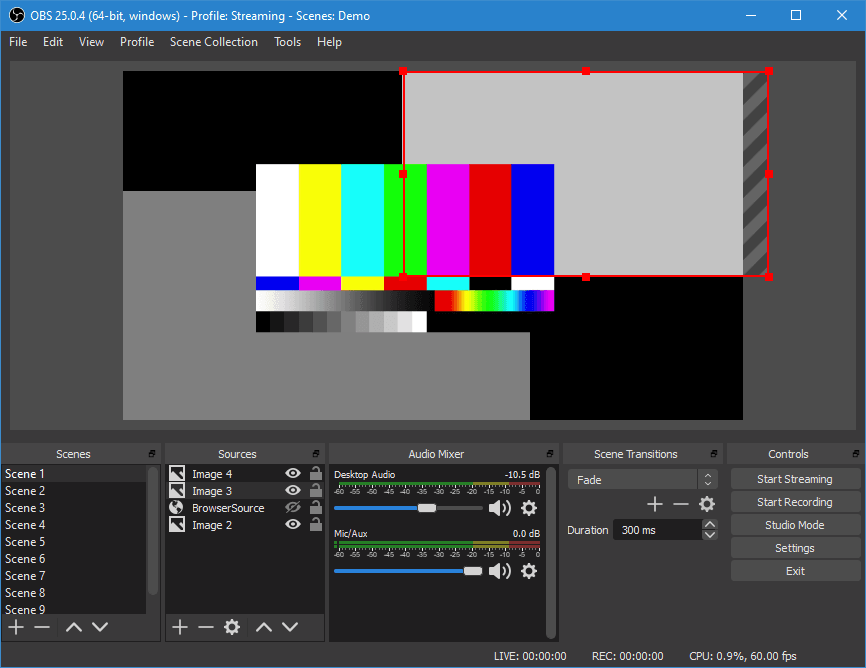
OBS Studio is de beste gratis spelopnamesoftware die beschikbaar is om te downloaden. Het is open-source opnamesoftware die zowel videobewerking als live streaming mogelijkheden omvat. U kunt uw scherm en webcam streamen naar YouTube, Twitch of Facebook. U kunt ook opnames bewerken met audio mixing en ruisonderdrukking tools.
Als u klaar bent met opnemen, kunt u uw video combineren met afbeeldingen, tekst en andere opnames en deze verdelen in “scènes”. U kunt ook aangepaste overgangen tussen scènes instellen. Op deze manier kunt u naadloze producties maken die gecombineerde gameplay uit meerdere sessies laten zien.
Pluspunten
- Gratis spel opname software
- Beschikbaar voor Windows, Mac, en Linux-systemen
- Live streaming-mogelijkheden
- -Professionele audio bewerking
Nadelen
- GEBRUIKERSINTERFACE kan verwarrend zijn voor beginners
- Steile leercurve voor nieuwe gebruikers van game capture software
Bandicam
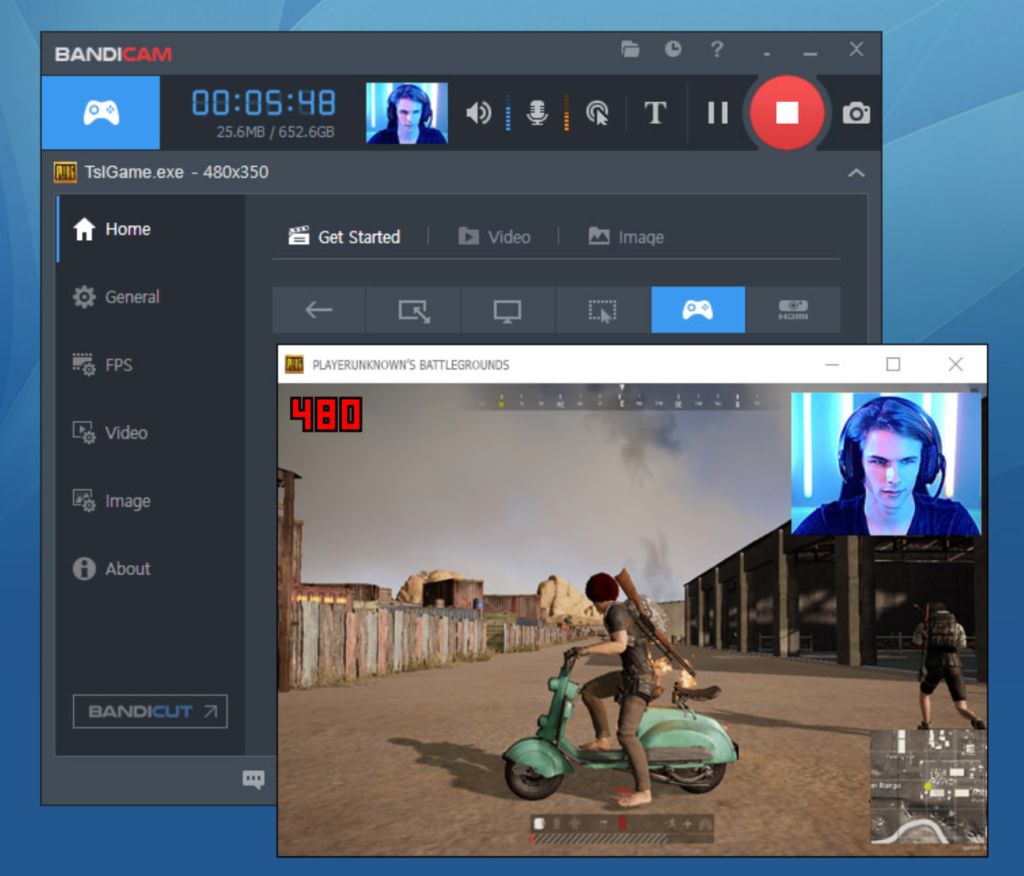
Bandicam is opname software voor de PC, die speciaal is gemaakt voor de gameplay. Met de game-opnamesoftware kunt u uw scherm, webcam of beide opnemen om perfecte video ‘ s af te spelen. U kunt ook externe apparaten opnemen die zijn aangesloten op uw PC, zoals uw Xbox, Playstation, smartphone of IPTV. Video ‘ s worden opgenomen op 4K UHD en 480 FPS.
Bandicam bevat ook real-time tekenen, audio mixen, en muis effecten, zodat u uw opnames kunt perfectioneren tijdens het maken ervan. U kunt ook opnames van tevoren plannen. Zodra u klaar bent met opnemen, kunt u uw video ‘ s rechtstreeks uploaden naar YouTube en Vimeo.Bandicam ‘ s spelopnamesoftware kost $ 39,95 voor één licentie, met een gereduceerde prijs voor meerdere licenties. U kunt ook betalen $ 60.95 om Bandicam en Bandicut, die voegt in video trimmen en samenvoegen.
Pluspunten
- Kan opnemen spel consoles wanneer ze zijn aangesloten op een PC
- Real-time video-effecten
- Schema opnames van tevoren
Nadelen
- Basic video bijsnijden & samenvoegen kosten extra
- Geen mogelijkheid om de live stream
Dxtory
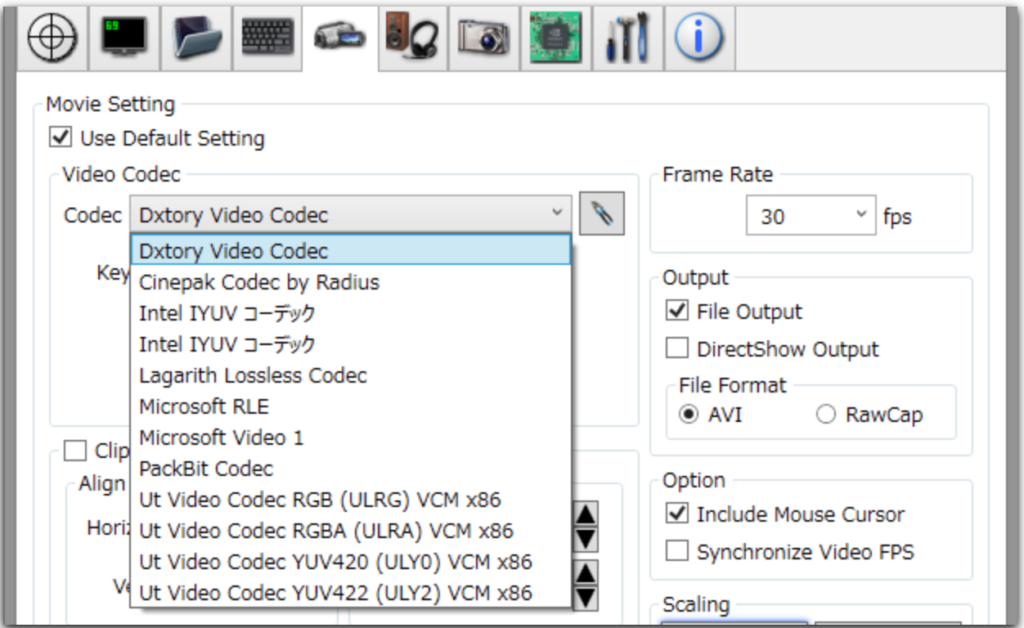
Dxtory is het opnemen van software gemaakt voor de PC met een groot aantal aanpassingsmogelijkheden, waardoor het perfect is voor het opnemen van de gameplay. U kunt meerdere audiobronnen opnemen en uw video-instellingen aanpassen om uw opname te optimaliseren. U kunt de FPS-snelheid instellen van 10-120 en uw eigen VFW-codec selecteren, inclusief videocodecs van derden. Tot slot kunt u Dxtory Instellen om de opname automatisch te starten zodra de gameplay begint.
een enkele licentie van Dxtory kost ¥3800 (ongeveer 35 USD) en kan op maximaal twee apparaten worden geïnstalleerd. U kunt dezelfde licentie gebruiken voor elke nieuwe release-versie.
Pros
- uitgebreide opties voor het aanpassen van video en audio
- enkele licentie dekt meerdere versies
- basic UI
Cons
- geen livestreammogelijkheid
- niet voor beginners
Gamecaster
Gamecaster biedt uitstekende gratis game-opnamesoftware met live streaming. Je kunt het gebruiken om live gameplay te streamen op Twitch, YouTube of Facebook. Gamecaster optimaliseert automatisch uw instellingen wanneer u live gaat, zodat u zich geen zorgen hoeft te maken over het instellen van de beste stream.
Gamecaster bevat honderden gratis overlays en widgets die waarschuwingen, doelen en meer kunnen weergeven. De opnamesoftware integreert ook met andere platforms zoals Streamlabs en StreamElements om u te helpen geld te verdienen met uw stream en nieuwe volgers te krijgen. Hoe meer je streamt met Gamecaster, hoe meer EXP je verdient en prijzen je ontgrendelt. En alle tips die kijkers naar je toe sturen zijn aan jou om te houden; Gamecaster neemt geen percentage of kosten.
Pros
- professionele live streaming
- vrije spelopnamesoftware
- gemakkelijk te gebruiken en snel op te zetten
Cons
- beperkte aanpassingsopties
actie!
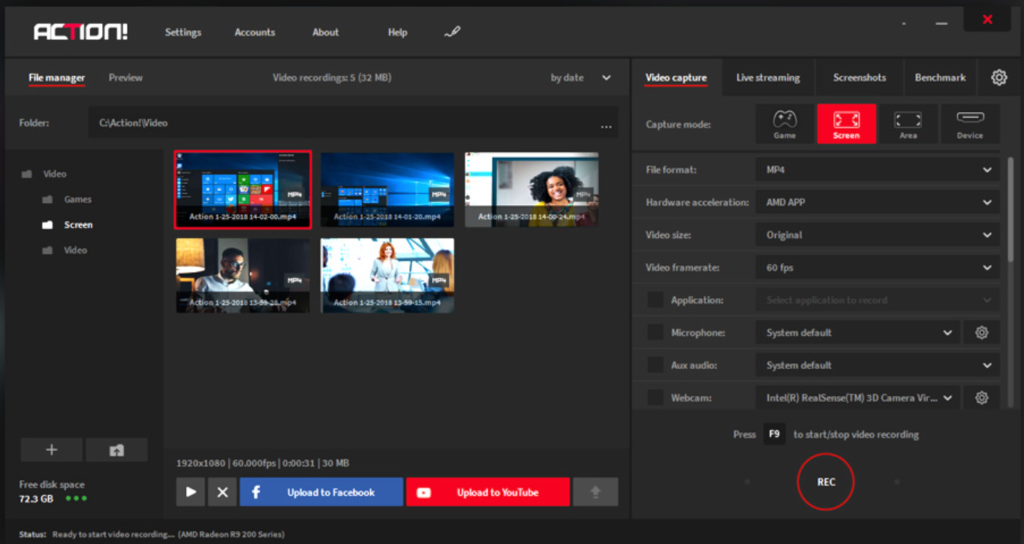
actie! is een Windows screen recorder Met game capture software beschikbaar met een verscheidenheid aan professionele functies. De game recording software kan worden gebruikt om uw scherm en webcam op te nemen. U kunt er ook voor kiezen om uw webcam op te nemen met een virtueel groen scherm, zodat u uw achtergrond kunt uitknippen. Actie kan ook worden gebruikt om USB/HDMI aangesloten apparaten zoals spelconsoles, TV-uitzendingen en camcorders op te nemen.
actie kan gameplay in 4K rechtstreeks streamen naar Twitch, YouTube, Smashcast (hitbox), Ustream, Livestream, Facebook en Aliez. U kunt ook schermopnames rechtstreeks uploaden naar YouTube of Facebook. Tijdens het opnemen kunt u instellingen aanpassen en opnames pauzeren vanaf uw telefoon met behulp van de actie! Android app. Tot slot kunt u slow motion-effecten toevoegen aan opnames om uw gameplay-tutorials verder te verbeteren.
actie! meestal kost $ 29.95, hoewel korting flash sales plaatsvinden van tijd tot tijd. Voor de aankoop, kunt u de proefversie te gebruiken voor 30 dagen zonder kosten.
Pros
- enorme selectie van live streaming platforms om verbinding te maken met
- in staat om aangesloten apparaten op te nemen zoals spelconsoles
- lange gratis proefperiode
- mobiele app kunt u opnames aanpassen tijdens het afspelen
Cons
- beperkte opties voor videobewerking
- kan framesnelheden
niet aanpassen
hoe zit het met vooraf geïnstalleerde Spelopnamesoftware?
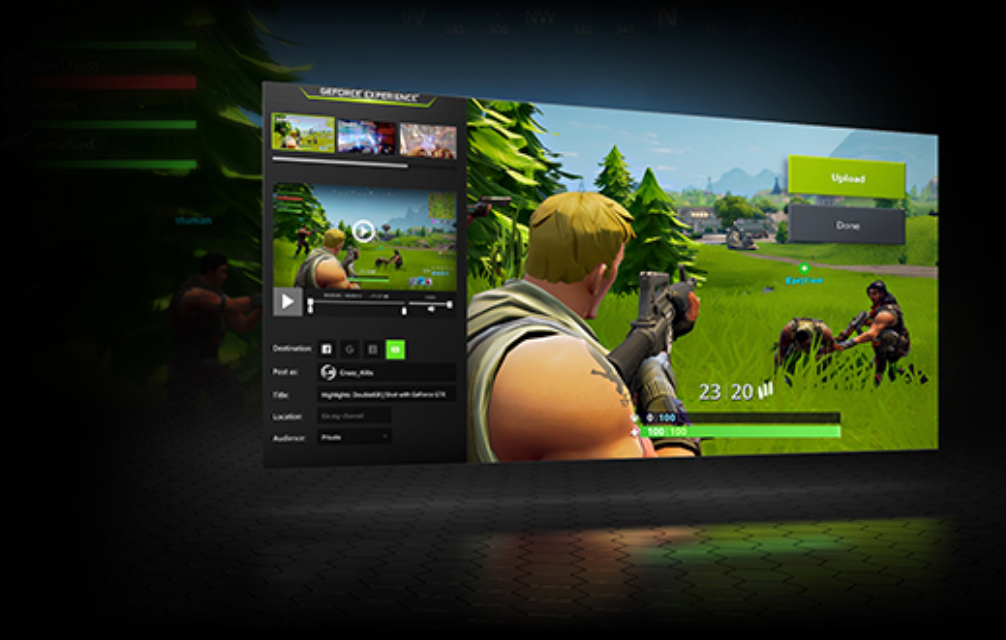
Als u geen spelrecorder wilt downloaden, kunt u ook de ingebouwde spelopnamesoftware van uw computer gebruiken. Windows-computers worden geleverd met de Xbox-spelbalk, waarmee u gameplay kunt opnemen en opslaan op uw Windows-computer. Echter, de Game Bar wordt geleverd met beperkte audio-en videobewerkingsmogelijkheden en is dus niet een goede pasvorm voor het creëren van aantrekkelijke let ’s play video’ s.
als u een Nvidia-of AMD-grafische kaart op uw apparaat hebt, hebt u ook toegang tot gratis spelopnamesoftware. U kunt NVIDIA Share Instellen om automatisch gameplay op de achtergrond op te nemen of uw gameplay live te streamen. U kunt ook de resolutie-instellingen van de opname, audio, en zet de webcam.Op dezelfde manier biedt AMD Radeon ReLive free aan voor degenen die hun grafische kaarten gebruiken. Radeon ReLive kan worden gebruikt om gameplay op te nemen of live te streamen.
meer bronnen voor Gamers

Gamers kunnen alle informatie vinden die ze nodig hebben over het opnemen, delen en verbinden met gelijkgestemde mensen op Droplr ‘ s How-To gidsen. U kunt onze artikelen lezen over onenigheid en de beste opnamesoftware voor PC, hieronder vermeld. Je kunt ook de onderstaande video bekijken over hoe je gameplay kunt opnemen met behulp van onze eigen schermopname en bestandsdeling app, Droplr. Droplr is perfect voor het opnemen van game clips en het delen van hen op onenigheid.
Discord + Droplr
Lees onze topgids over hoe Discord te gebruiken of bekijk specifieke gidsen over hoe Discord bots te gebruiken, hoe share te screenen op Discord, en hoe Discord GIFs te gebruiken. Je kunt ook onze lijsten lezen op de top Discord bots voor moderatie, muziek en gaming.
schermopname 101
wilt u meer goede opnamesoftware bekijken? Bekijk onze lijsten voor de beste opnamesoftware met webcam, voor Mac, Windows en Chrome, en het beste dat u gratis kunt gebruiken.